※ 小吳老師網站,標準使用方式教學 ※前往→ 如何快速找到,想要瀏覽的小吳文章
※ 前往→ 小吳老師網站目錄,可以讓您快速找到,想要瀏覽的小吳文章
.
。小米 Xiaomi 掃拖機器人 2 Ultra 集塵版 開箱
。很好用、CP值很高、會自己倒垃圾的【掃地機器人 Xiaomi 2 Ultra 集塵版】 開箱
● 部份照片來自小米官網→https://www.mi.com/tw/product/mi-robot-vacuum-mop-2-ultra-set/

※ 小吳老師網站,標準使用方式教學 ※ 如何快速找到,想要瀏覽的小吳文章
※ 前往→ 小吳老師網站目錄,可以讓您快速找到,想要瀏覽的小吳文章
。小米 Xiaomi 掃拖機器人 2 Ultra 集塵版 開箱 與 APP設定
小吳老師 小米 Xiaomi 掃拖機器人 2 Ultra 集塵版 LDS 雷射ToF避障影像大公開
=================
● 購於:2022-09-08 訂單物品:(中秋節88折,特價NT$12,995 )
原價:新台幣 NT 14,995 元
● 新價:2022-11-11 光棍節,特價NT$11,995 (省3,000)

此訂單也買了配件:合計 13,267元。(配件合計:1,160 元)
● Xiaomi 掃拖機器人 2 Ultra 集塵版 黑色
◎ NT$12,995 x 1 (原價:14,995 元)
● 小米掃拖機器人 2 Ultra 主刷,也適用 (米家掃拖機器人1C)。
◎ NT$165 x 1 (原價:195 元)
● 小米掃拖機器人 2 Ultra 邊刷,也適用 (米家掃拖機器人1C)。
◎ NT$135 x 1 (原價:165 元)
● 小米掃拖機器人 2 Ultra 主刷罩,也適用 (小米掃拖機器人2、米家掃拖機器人1C)
◎ NT$165 x 1 (原價:195 元)
● 小米掃拖機器人2 Ultra 塵盒濾網,也適用 (小米掃拖機器人2、米家掃拖機器人1C)
◎ NT$165 x 1 (原價:195 元)
● 小米掃拖機器人 2 Ultra 一次性集塵袋 纯白色,專用
◎ NT$335 x 1 (原價:395 元,一盒有 5 個)
● 小米掃拖機器人 Ultra 拖布,專用
◎ NT$195 x 1 (原價:245 元)
● Redmi Buds 3 Lite 白色
◎ 本單增品 NT$0 x 1 (原價:545元)
=================
=================
※ 台灣版 小米 Xiaomi 掃拖機器人 2 Ultra 集塵版 開箱 與 APP設定

※ 本網頁重點提示:
● 台灣版 小米 Xiaomi 掃拖機器人 2 Ultra 集塵版 開箱。
● 基本組合:【Xiaomi 掃拖機器人 2 Ultra + 集塵箱】
● 延伸搭配:【米家 Mi Home APP】連動控制 掃拖機器人
● 延伸搭配:【小米電視、小米盒子+Google助理】連動 掃拖機器人
● 小米掃地機器人 2 Ultra 集塵版:問題紀錄。
● 小米掃地機器人 2 Ultra 集塵版:使用心得紀錄。
● 小米掃地機器人 2 Ultra 集塵版:裝置小檔案。
● 小米掃地機器人 2 Ultra 集塵版:開箱照片。
● 小米掃地機器人 2 Ultra 集塵版:本裝置的特色。
● 小米掃地機器人 2 Ultra 集塵版:首次連線設定
● 小米掃地機器人 2 Ultra 集塵版:小常識。
● 小米掃地機器人 2 Ultra 集塵版:APP的設定功能。
● 小米掃地機器人 2 Ultra 集塵版:連動控制3C設備。
● 小米掃地機器人 2 Ultra 集塵版:轉貼 小米官方 Q & A。
● 小米掃地機器人 2 Ultra 集塵版:紙本說明書。
● 相關網頁連結。
=================
=================

問題紀錄
● 問題-01
◎ 小米掃地機器人,剛到貨時,掃地機器人底部有油漬,不知有沒有影響???????。


==============================
=============================

使用心得紀錄
● 2022-09-08(五) 安裝【小米 Xiaomi 掃拖機器人 2 Ultra 集塵版】開始,續寫此篇心得,實際使用0個月27天。
● 我居住的地方大小 約 18 坪 (約 60m² 平方米),扣除【墊高式木地板】+【傢俱】,實際可打掃為【約 20m²】,打掃時間為【約 18 分鐘】即可清掃完成,每天早上與晚上個掃一遍,只要定期檢查【主刷】有無過多的毛髮纏繞,定期維護即可,無須清理主機,給它一個讚。

● 這是我家的第一台 掃地機器人,主要是喜歡它的【自動集塵】功能,掃得算乾淨,有【繪製地圖】能力,搭配米家APP使用還能【看打掃過的區域】,還沒有使用【拖地】功能,天天使用中,不用常常倒垃圾(不用手工集塵)還是方便。
● 打開 掃拖機器人的上蓋,可以清楚看到【透明集塵盒】,當它打掃完畢時,按下掃拖機器人上的【任意按鍵】,會【暫停一切動作】,此時【打開 掃拖機器人的上蓋】,可以檢視 今天打掃的成果【灰塵垃圾量】,接著,按下掃拖機器人上的【Home鍵】,會【返回充電 與 集塵】,集塵前可以【在打開 掃拖機器人的上蓋】,可以檢視【灰塵被清空的過程】的透明集塵盒,貼心的設計。

● 打開 掃拖機器人的上蓋,可以找到【Wi-Fi 指示燈】,藍燈恆亮時,表示 Wi-Fi 已連接,藍燈閃爍時,表示 Wi-Fi 等待連接,藍燈不亮時,表示 Wi-Fi 未連接。按下【Reset 鍵】,會【恢復出廠預設值】,必須重新設定掃拖機器人。

● 【小米 Xiaomi 掃拖機器人 2 Ultra 集塵版】機身上一共設計了二顆實體按鍵,
◎ 上方是電源開關:長按 3 秒 開機 / 關機,短按 啟動清掃 / 暫停清掃。
◎ 下方是回充鍵:長按 3 秒 啟動局部清掃,短按 返回充電。
◎ 機身上沒有 顯示螢幕,但可透過手機APP調整語音廣播之音量大小。
● 頂部這個橙色的凸起裝置,是掃地機器人的核心導航雷射測距傳感器。
● 機身兩側的沿邊傳感器。
● 手機上剛開機沒多久,手機上就已經繪圖完成了家裡的戶型圖,非常神奇。
● 機身兩側,各有一個 沿邊傳感器
● 機身底部,可以看到兩個大的主輪、集塵孔、主刷,在機器運行中,主刷會高速旋轉,把灰塵垃圾吸入集塵盒中。
● 機身底部,只有一個邊刷,因爲機身是圓形的,可以透過旋轉來達到完整的區域清掃。
● 機身底部,拖地模組是一個薄薄的水箱,可嵌入拖布,進行拖地任務。
● 機身頂部,是一個透明集塵盒,可以一目了然,看到清掃成果,還配備了濾網,具有防塵功能。
● 使用前要綁定手機APP,安裝小米的米家APP,因爲掃地機器人內置WiFi,可以連入家中區域網,因此可在任何地方查看到掃地機器人的狀態,也可以透過手機來進行清掃指令。
================================
================================

裝置小檔案
● 【小米 Xiaomi 掃拖機器人 2 Ultra 集塵版】。
● 小米 Xiaomi 掃拖機器人 2 Ultra 主機。
。主機 型號:STYTJ05ZHMMG
。主機 尺寸:353 x 350 x 98mm
。主機 顏色:黑色
。主機 淨重:8.0kg
。主機 電壓:14.4V⎓
。主機 功率:46W
。主機 吸力:4000Pa
。主機 障礙迴避:3D LDS 雷射導航
。主機 電池:4800mAh (額定容量)/5200mAh (標稱容量)
。主機 充電時間:約 6.5 小時
。主機 無線連接:Wi-Fi IEEE 802.11 b/g/n 2.4GHz
。主機 無線連接:藍牙 4.2
。主機 晶片:Cortex™-A53 四核心晶片
。主機 支援系統:Android 4.4 或 iOS 10.0 及以上版本
。主機 年份編號:2021 / ELA4686TW
● 小米 Xiaomi 掃拖機器人 2 Ultra 集塵座。
。集塵座 型號:JCZ2102
。集塵座 尺寸:285 x 397 x 468mm
。集塵座 輸入功率:(集塵狀態)1000W
。集塵座 輸入電源:100-110V~50/60Hz
。集塵座 輸出電源:19.8V⎓1A
。集塵座 輸入電流:(充電狀態)0.5 A
。集塵座 集塵吸吹力:16,500 Pa
。集塵座 集塵袋容量:4 L ( 4 公升 )
。集塵座 電源線:三孔,同一般PC電腦電源線
● 小米 Xiaomi 掃拖機器人 2 Ultra 可選購配件。
● 小米掃拖機器人2 Ultra 一次性集塵袋 纯白色 (共附 2 個,已安裝 1 個)
◎ 產品型號:STCHD01ZHM
● 小米掃拖機器人2 Ultra 拖布 (共附 1 個,需自行安裝)
◎ 產品型號:STTB05ZHM
● 小米掃拖機器人2 Ultra 塵盒濾網 (共附 1 個,已安裝),也適用 (小米掃拖機器人2、米家掃拖機器人1C)。
◎ 產品型號:STLW01ZHM
● 小米掃拖機器人2 Ultra 主刷 (共附 1 個,已安裝),也適用 (小米掃拖機器人2、米家掃拖機器人1C)。
◎ 產品型號:STZS01ZHM
◎ 主刷清潔工具 (附 1 個) 無選購
● 小米掃拖機器人2 Ultra 主刷罩 (共附 1 個,已安裝),也適用 (小米掃拖機器人2、米家掃拖機器人1C)。
◎ 產品型號:STZSZ01ZHM
● 小米掃拖機器人2 Ultra 邊刷 (共附 1 個,需自行安裝),也適用 (米家掃拖機器人1C)。
◎ 產品型號:STBS01ZHM
。小米客服:02-77255376
========================================
========================================

開箱照片
※ 台灣版 【小米 Xiaomi 掃拖機器人 2 Ultra 集塵版】開箱
● 小米 Xiaomi 掃拖機器人 2 Ultra 集塵版,乍看之下好像 小型兒童馬桶座,哈哈 !!

● 紙盒外包裝 正面。並附贈【Redmi Buds 3 Lite】無線耳機。

● 紙盒外包裝 正面,印有 四大特色【自動集塵、LDS_TOF 3D 避障、4000Pa大吸力、5200mAh 大容量電池】。

● 紙盒外包裝 右側面,也印有 四大特色,並加了圖片說明。

● 紙盒外包裝 左側面,印有 產品小檔案說明。

● 紙盒外包裝 左側面,印有 產品小檔案說明。

● 開箱後可見三大件。

● 左起:小米 Xiaomi 掃拖機器人 2 Ultra 集塵箱、主機、尚未安裝的配件。

● 小米 Xiaomi 掃拖機器人 2 Ultra 主機,防撞桿固定泡棉,使用時要移除。

● 小米 Xiaomi 掃拖機器人 2 Ultra 主機,防撞桿固定泡棉,使用前請先移除。

● 小米 Xiaomi 掃拖機器人 2 Ultra 配件大合照。集塵袋、拖地組、說明書、邊刷、主刷清理梳子。

● 主機底部,印有 產品小檔案。掃了一圈,底部也沾了灰塵。

● 主機底部,萬向輪旁有 充電電極 與 懸涯感應器。

● 主機底部,輪子是越野輪胎,可以爬越20公分高度的障礙物。

● 主機底部,輪子旁有 主刷 與 懸涯感應器。

● 主機底部,有 集塵口 與 拖地模組卡槽 (水箱與拖布尚未安裝)。

========================
========================

本裝置的特色
●【小米 Xiaomi 掃拖機器人 2 Ultra 集塵版】。
● 部份照片來自小米官網→https://www.mi.com/tw/product/mi-robot-vacuum-mop-2-ultra-set/
● 上方 配置 3D LDS 雷射旋轉偵測感應器 (Laser Detection Sensor),具備智慧地圖的 LDS 雷射導航系統。
● 下方 配置 2D ToF 避障感應器 (TOF = Time of Flight 時間航程系統),能精確偵測立體空間資料,立即迴避低於機身高度的狹窄區域。

● 主動式迴避障礙物,減少碰撞,清掃路線上出現障礙物時,會提前減速繞行。

● 預測 高度空間太低時,立即迴避,避免卡在櫥櫃下方。

● 機身下方有 四顆懸崖感測器 (前方2顆,輪子邊各1顆),接近階梯邊緣時,它會停止及轉向,啟動防跌落偵測高低差需大於85mm,所以還是有機會跌落懸崖。

● 透過米家 APP,可以啟用多種地圖管理功能,方便區域清潔。

● 黑色牆壁 和 具高度木地板 是我自己畫上去的,藍色與黃色是APP自己產生的,灰色的是櫃子與家具,白色是已掃地實際路徑。
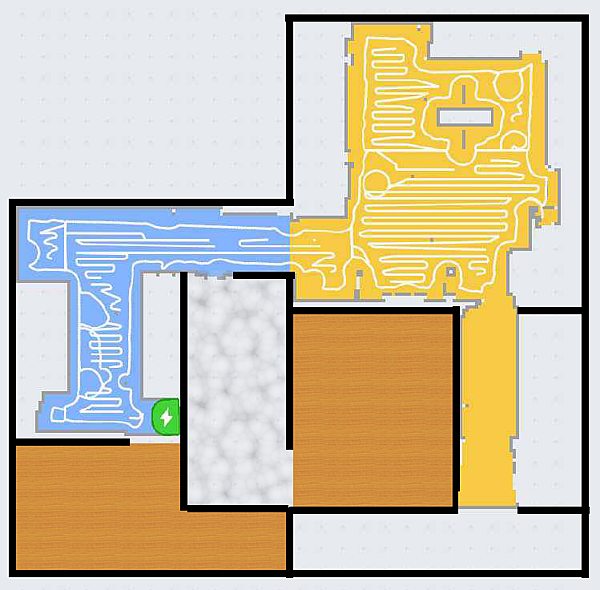
● 配備高效能無刷馬達,集塵力道 4000 Pa 氣流,可調整 4 種吸力模式。

● 二合一集塵與充電。

● 自動集塵機制,每次10 秒 雙通道灰塵收集,集塵力道 16500 Pa 氣流,吸吹循環設計。

● 小米掃拖機器人2 Ultra 一次性集塵袋 纯白色,4L (4公升) 大容量集塵袋,滿了即可抛棄,是 小米掃拖機器人2 Ultra 真空集塵盒的 10 倍,不過,並不便宜一個要價 NT$ 80 元 (原價:395 元,一盒有 5 個)。

● 小米掃拖機器人2 Ultra 智慧型電控水箱,可調整三種水流,讓出水量均勻,我尚未開始使用拖地功能。

● 透過米家 APP,可以啟用排程清掃功能。

● 能夠跨越達 20mm 的障礙物,輕鬆越過低門檻和地毯。

● 搭載 5200mAh 高容量電池,一次充飽電即可在標準模式下清潔超過 72.6 坪 (240㎡) 的區域。

================================
================================

首次連線設定
![]()
● 手機必須下載安裝設定【米家APP】。
● 小米 Xiaomi 掃拖機器人 2 Ultra 集塵版 與 米家APP 首次連線設定。
● 通常 第一次連線,是必須要進行設定的,會將設備綁定給 米家APP現用的帳號,還要連接手機的 藍牙 。
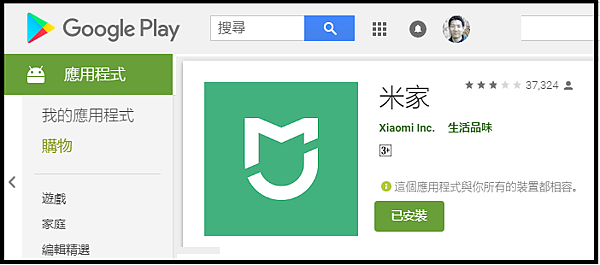
● 在【米家APP】首頁中,按下【加號】【+】。
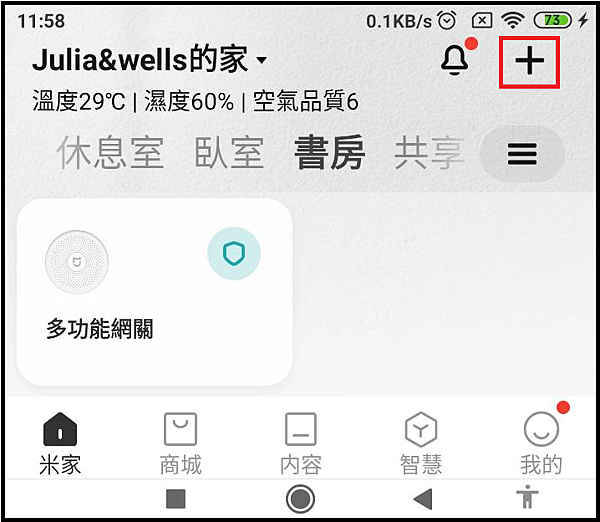
● 按下上圖的【+】之後,會要求開啟【手機藍牙】。
● 按下【開啟】,因為【小米 Xiaomi 掃拖機器人 2 Ultra 集塵版】需要使用【手機藍牙】進行連結。
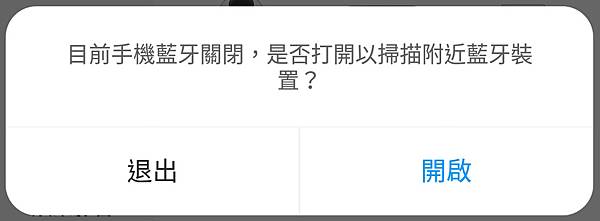
● 手機必須連上【家裡 Wi-Fi】,因為【小米 Xiaomi 掃拖機器人 2 Ultra 集塵版】需要使用【家裡 Wi-Fi】進行連結。

● 在【正在掃描附近的裝置】下方,應該會出現【小米 Xiaomi 掃拖機器人 2 Ultra 集塵版】,也可以點按它。
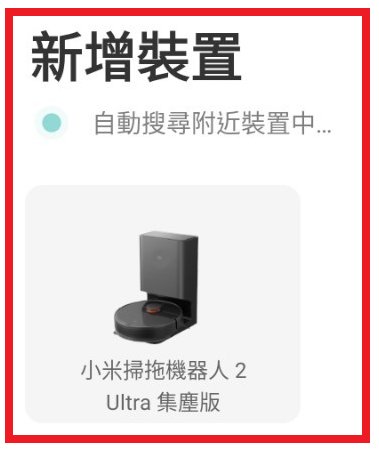
● 這次請在【手動新增】按下【清潔類電器】→【掃地機器人】可以看到【小米 Xiaomi 掃拖機器人 2 Ultra 集塵版】,然後點按它。


● 接著在米家APP出現【將裝置連限制網路】等待...。

● 接著【配對成功】,可選擇【房間位置】,然後按下【下一步】,不選也沒關係,會使用【預設房間】。
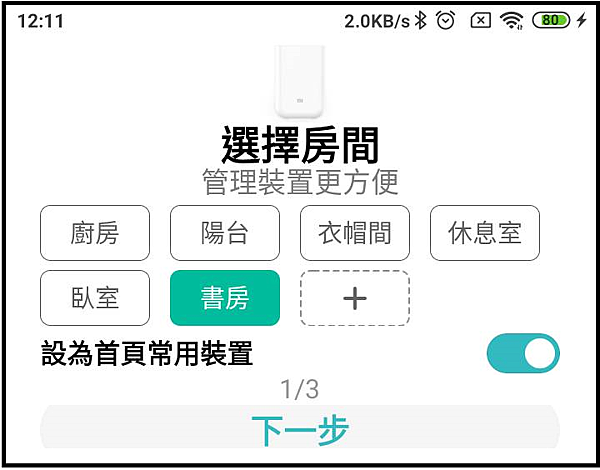
● 可以為裝置命名。

● 可以開始使用了。

===============================
===============================
●【小米 Xiaomi 掃拖機器人 2 Ultra 集塵版】。
● 開機,。
========================
========================

小常識
●【小米 Xiaomi 掃拖機器人 2 Ultra 集塵版】。
◎ LDS 雷射導航系統 (Laser Detection Sensor)
▲掃地機器人,可以透過 LDS雷射導航系統,來進行掃地工作。
▲LDS工作原理:透過高速旋轉發射雷射,當障礙物反射雷射,來判斷和障礙物之間的距離,進而判斷相對位置,來定義自己的座標位置。
▲優點:定位準確度高,無光環境也能精準定位。
▲缺點:雷射雷達要頻繁轉動,容易故障。另外是無法探測到玻璃落地窗、玻璃物件、...等高反射率物體。
◎ ToF 時間航程導航系統 (Time of Flight )
▲掃地機器人,可以透過 ToF 時間航程導航系統,來進行掃地工作。
▲ToF 工作原理:雷射光發射後,遇到物體後再返回到攝影機的時間差,可得到一個立體的3D模型的成像技術。在清潔過程中,會與 懸崖傳感器多重輔助定位,組成協同合作,精確計算臨近小物體、家具、牆壁時,自動繞開避免碰撞,近於機身高度區域提前避讓,避免卡在櫃底、...等。
▲透過搭載 前置 ToF 傳感器,再配合本身機頂攝影機,可以在行進中精準判斷出什麼區域該清掃,什麼區域不必清掃,讓地圖管理更加精準。
▲ToF 比LDS雷射導航的掃地機機身可以更加纖薄、也比於LDS雷射導航成本更低。
==============================
==============================

APP所有的設定功能
●【小米 Xiaomi 掃拖機器人 2 Ultra 集塵版】APP。
001 ● 如何啟動 小米【Xiaomi 掃拖機器人 2 Ultra 集塵版】開始掃地 呢 ?
◎ 在【米家 APP】→【Xiaomi 掃拖機器人 2 Ultra 集塵版】首頁中,按下【開始清掃】即可啟動【掃地機】清掃。

◎ 也可在【集塵箱】上方 →短按【清掃 / Cleanup 鍵】即可啟動【掃地機】清掃。

◎ 也可在【掃地機】上方 →短按【電源鍵】即可啟動【掃地機】清掃。

◎ 也可在【小米電視、小米盒子、安卓手機】上使用【Google 助理 APP】控制,前提必須先登入【帳號】,才連動控制【Xiaomi 掃拖機器人】即可啟動【掃地機】清掃。請參考本網頁下方的【連動控制設備】單元。

===================
002 ● 如何啟動 小米【Xiaomi 掃拖機器人 2 Ultra 集塵版】回座 充電 呢 ?
◎ 在【米家 APP】→【Xiaomi 掃拖機器人 2 Ultra 集塵版】首頁中,按下【暫停回充】即可呼叫【掃地機】回座 充電。若是在【APP】中,顯示的是【完成充電】表示【掃地機】已經回座,正充飽電。
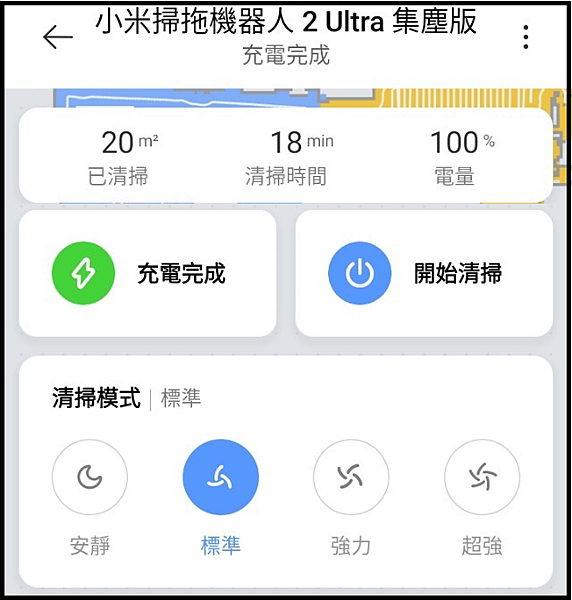
◎ 也可在【掃地機】上方 →短按【Home 房子 圖示】即可呼叫【掃地機】回座 充電。

◎ 也可在【小米電視、小米盒子、安卓手機】上使用【Google 助理 APP】控制,前提必須先登入【帳號】,才連動控制【Xiaomi 掃拖機器人】即可呼叫【掃地機】回座 充電。請參考本網頁下方的【連動控制設備】單元。

===================
003 ● 如何【改變 掃地機 吸塵風力大小】呢 ?
◎ 在【米家 APP】→【Xiaomi 掃拖機器人 2 Ultra 集塵版】首頁 →【清掃模式】欄位中,預設值是【標準】吸塵力,可選擇按下【安靜、標準、強力、超強】即可【改變 掃地機 吸塵風力大小】。
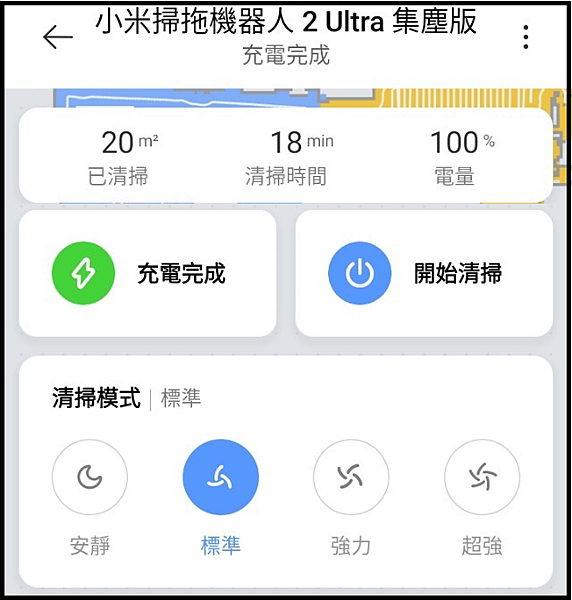
===================
004 ● 如何【知道 掃地機 目前剩餘電池量】呢 ?
◎ 在【米家 APP】→【Xiaomi 掃拖機器人 2 Ultra 集塵版】首頁 →【狀態資訊】欄位中,會顯示【掃地機 目前剩餘電池量】。

===================
005 ● 如何 進入 掃地機APP 的【設定頁面】呢 ?
◎ 在【米家 APP】→【Xiaomi 掃拖機器人 2 Ultra 集塵版】首頁 →【右上角】中,會顯示【三個小黑點】,由此進入【設定】頁面。

===================
006 ● 掃地機的【設定頁面】有哪些【項目】呢 ?
◎ 在掃地機的 APP【設定頁面】,大項目有→【清掃管理、功能設定、隱私權設定、一般設定】。
▲【清掃管理】包括:清掃紀錄、地圖清單、區域編輯、禁區/虛擬牆、重置地圖。
▲【功能設定】包括:預約清掃、裝置設定、耗材計時、遙控器、尋找掃地機、立即集塵、兒童安全鎖。
△【兒童安全鎖】:開啟後,主機在靜止狀態下按鍵鎖定,運作時仍可按任意鍵暫停,長按回充鍵解鎖。
▲【隱私權設定】包括:停止地圖上傳。
▲【一般設定】包括:位置管理、裝置共用、智能場景、韌體更新、幫助與反饋、更多設定。

===================
007 ● 掃地機的【清掃紀錄】在哪裡可找到 呢 ?
◎ 步驟 7-01 在掃地機的APP【設定頁面】→【清掃管理】→【清掃紀錄】。
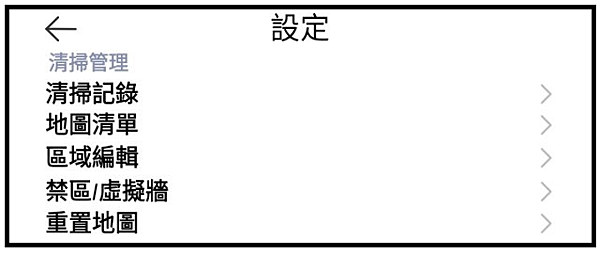
◎ 步驟 7-02 在【清掃紀錄】頁面,可顯示 20 條 清掃紀錄。

◎ 步驟 7-03 在【每一條清掃紀錄】中,都有紀錄【清掃時間、清掃面積、清掃地圖、清掃路徑】。

◎ 步驟 7-04 按下【分享鍵】,可分享如上方圖片,包括:【清掃時間、清掃面積、清掃地圖、清掃路徑】。
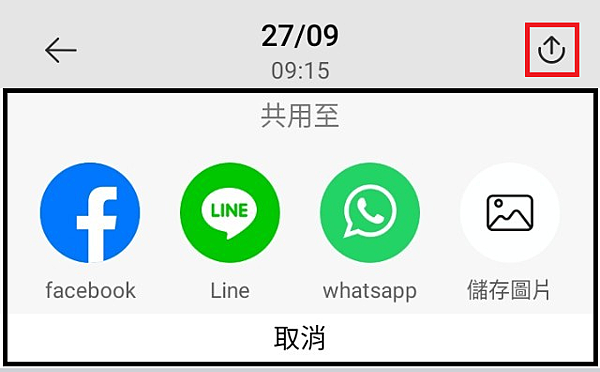
===================
008 ● 如何讓掃地機【建立地圖清單】呢 ?
◎ 步驟 8-01 在掃地機的APP【設定頁面】→【清掃管理】→【地圖清單】。
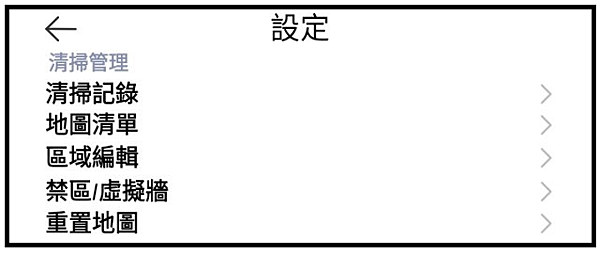
◎ 步驟 8-02在【地圖清單】頁面,按下【建立地圖】。

◎ 步驟 8-03在【地圖清單】頁面,按下【建立地圖】之後,再按下【開始建圖】。

▲ 請將裝置和自動集塵座移到新環境再啟動,建議讓裝從自動集塵座出發。
▲ 建圖過程中請勿搬動主機。
▲ 建圖完成後,主機將自動回到自動集塵座,並儲存地圖。
◎ 步驟 8-04:可為此地圖【重命名】。

===================
009 ● 如何讓掃地機【清掃不同高度的房間】或【清掃不同樓層】呢 ?
◎ 步驟 90-1:在掃地機的APP【設定頁面】→【清掃管理】→【地圖清單】。
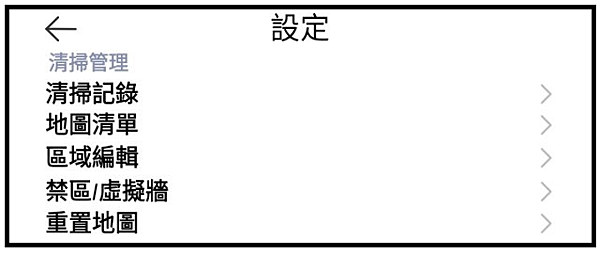
◎ 步驟 90-2:在【地圖清單】頁面,可紀錄【三張地圖】,點選其中一地圖。

◎ 步驟 9-03: 按下【其中一張地圖】之後,再按下【設為目前地圖】,即可成為【當前打掃地圖】,每次打掃會以此為依據,進行打掃。

===================
010 ● 如何讓掃地機,對房間區域進行【合併、分割、重命名】呢 ?
◎ 步驟 10-01 在掃地機的APP【設定頁面】→【清掃管理】→【區域編輯】。
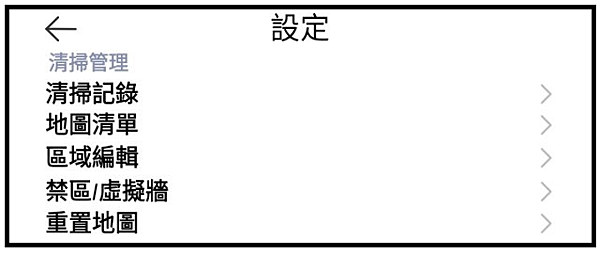
◎ 步驟 10-02:在【區域編輯】頁面,即可編輯【合併、分割、重命名】。

◎ 步驟 10-03:點選【分割】,可將【一個區域】進行【分割】成為【兩個房間】。

◎ 步驟 10-04:點選【重命名】,可將【一個區域】進行【命名】。

◎ 步驟 10-05:點選【合併】,可指定【兩個相鄰的房間】進行【合併】
===================
011 ● 如何讓掃地機,對房間區域設定【虛擬牆、禁掃地區域、禁拖地區域】呢 ?
◎ 步驟 11-01 在掃地機的APP【設定頁面】→【清掃管理】→【禁區/虛擬牆】。
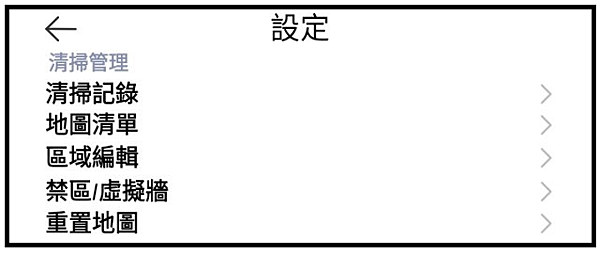
◎ 步驟 11-02:在【禁區/虛擬牆】頁面,可建立【虛擬牆】,讓掃地機【不要越線掃地】。

◎ 步驟 11-03:在【禁區/虛擬牆】頁面,可建立【掃地禁區】,讓掃地機經過該地區【不進行掃地】。
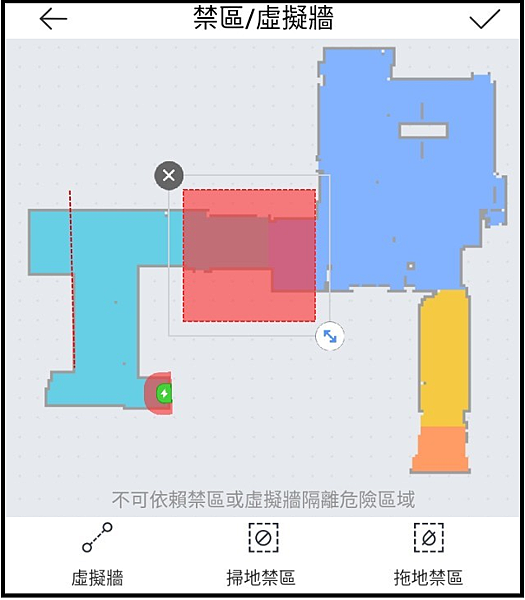
◎ 步驟 11-04:在【禁區/虛擬牆】頁面,可建立【拖地禁區】,讓掃地機經過該地區【不進行給水拖地】。

===================
012 ● 如何 【刪除】【當前正在使用的地圖】呢 ?
◎ 步驟 12-01 在掃地機的APP【設定頁面】→【清掃管理】→【重置地圖】。
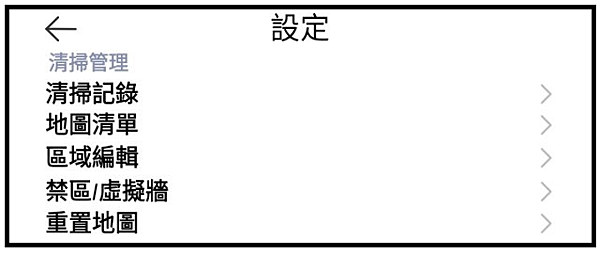
◎ 步驟 12-02:在【重置地圖】頁面,可【刪除】【當前正在使用的地圖】。

===================
013 ● 如何【預約清掃時間】呢 ?
◎ 步驟 13-01 在掃地機的APP【設定頁面】→【功能設定】→【預約清掃】。

◎ 步驟 13-02 在【預約清掃】頁面,可設定【】。

◎ 步驟 13-03 在【預約清掃】頁面,可設定【】。

◎ 步驟 13-04 在【清掃範圍】頁面,可設定【】。
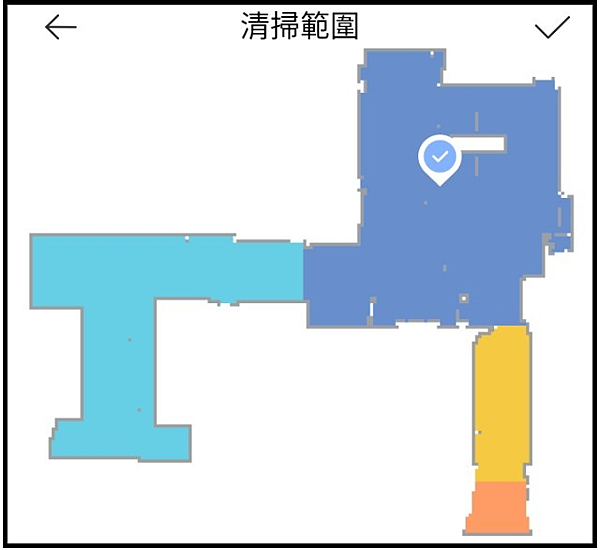
◎ 在掃地機的【設定頁面】,大項目有→【清掃管理、功能設定、隱私權設定、一般設定】。
▲【清掃管理】包括:地圖清單、區域編輯、禁區/虛擬牆、重置地圖。
▲【功能設定】包括:預約清掃、裝置設定、耗材計時、遙控器、尋找掃地機、立即集塵、兒童安全鎖。
△【兒童安全鎖】:開啟後,主機在靜止狀態下按鍵鎖定,運作時仍可按任意鍵暫停,長按回充鍵解鎖。
▲【隱私權設定】包括:停止地圖上傳。
▲【一般設定】包括:位置管理、裝置共用、智能場景、韌體更新、幫助與反饋、更多設定。
===================
014 ● 掃地機的【設定頁面】有哪些【項目】呢 ?
◎ 在掃地機的【設定頁面】,大項目有→【清掃管理、功能設定、隱私權設定、一般設定】。
▲【清掃管理】包括:地圖清單、區域編輯、禁區/虛擬牆、重置地圖。
▲【功能設定】包括:預約清掃、裝置設定、耗材計時、遙控器、尋找掃地機、立即集塵、兒童安全鎖。
△【兒童安全鎖】:開啟後,主機在靜止狀態下按鍵鎖定,運作時仍可按任意鍵暫停,長按回充鍵解鎖。
▲【隱私權設定】包括:停止地圖上傳。
▲【一般設定】包括:位置管理、裝置共用、智能場景、韌體更新、幫助與反饋、更多設定。
===================
015 ● 掃地機的【設定頁面】有哪些【項目】呢 ?
◎ 在掃地機的【設定頁面】,大項目有→【清掃管理、功能設定、隱私權設定、一般設定】。
▲【清掃管理】包括:地圖清單、區域編輯、禁區/虛擬牆、重置地圖。
▲【功能設定】包括:預約清掃、裝置設定、耗材計時、遙控器、尋找掃地機、立即集塵、兒童安全鎖。
△【兒童安全鎖】:開啟後,主機在靜止狀態下按鍵鎖定,運作時仍可按任意鍵暫停,長按回充鍵解鎖。
▲【隱私權設定】包括:停止地圖上傳。
▲【一般設定】包括:位置管理、裝置共用、智能場景、韌體更新、幫助與反饋、更多設定。
================================
================================

連動控制3C設備
●【小米 Xiaomi 掃拖機器人 2 Ultra 集塵版】。
● 小米電視 或 小米盒子 如何設定連動控制【米家】APP 內【小米家的3C設備】呢 ?
● 延伸搭配:【小米電視、小米盒子 + Google助理】連動控制 掃拖機器人
● 步驟一、手機端,在【Google 助理 APP】登入【指定帳號】
● 步驟二、手機端,在【Google 助理 APP】設定連結【米家APP】
● 步驟三、小米電視端,【Google 助理 APP】登入【帳號】
● 步驟四、小米電視端,【藍牙語音遙控器】直接語音控制【小米家的3C設備】
● 步驟一、手機端,在【Google 助理 APP】登入【指定帳號】
◎ 1-1.開啟【Google 助理】APP,有些手機名稱為【個人助理】APP。

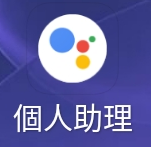
◎ 1-2.在手機畫面下方,按一下【麥克風 圖示】。
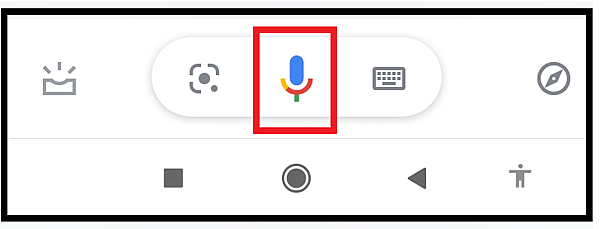
◎ 1-3.【麥克風 圖示】變成【音波 圖示】,講話:【打開 Google 助理 設定】。

◎ 也可以【麥克風 圖示】變成【音波 圖示】,講話:【打開 常用 設定】。
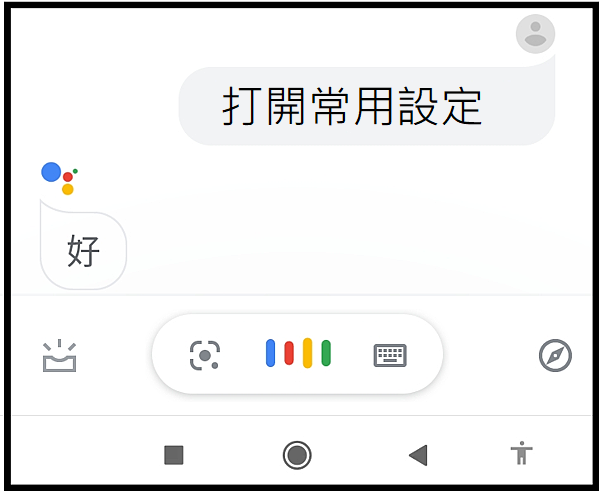
◎ 1-4a.【確認帳號】是否正確,按下【帳號右側的Ⅴ圖示】,可以【選擇以登入的帳號】。
◎ 1-4b.【確認帳號】後,【此帳號】,也必須【登入小米電視的Google助理中】。
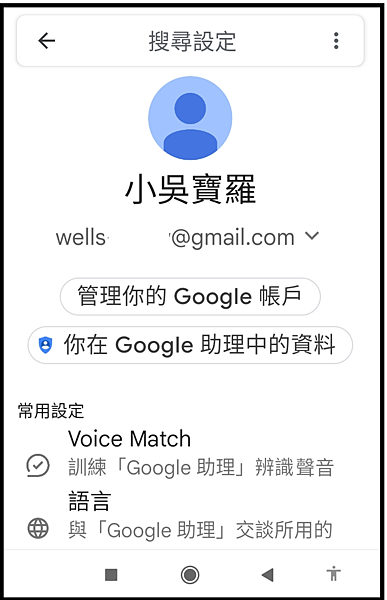
● 步驟二、手機端,在【Google 助理 APP】設定連結【米家APP】
◎ 2-1.【打開 常用 設定】後【畫面往下滑動】,按下【裝置,已連結至Google助理的裝置】。
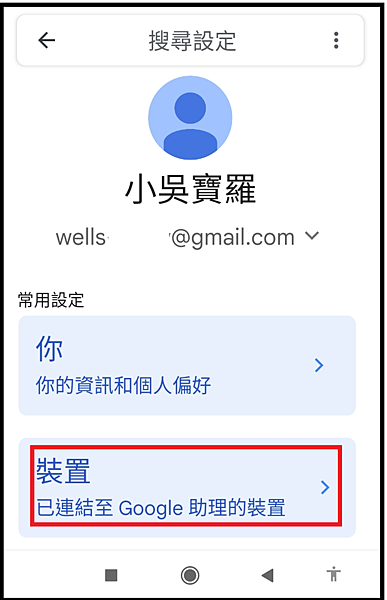
◎ 2-1. 按下【新增裝置】。
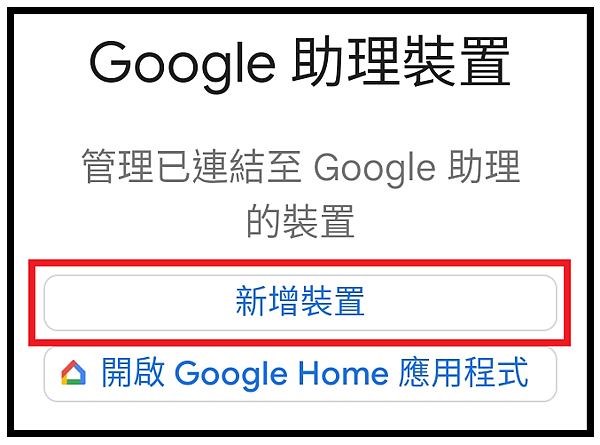
◎ 2-3. 按下【連結裝置】。(你家中可與 Google 助理搭配使用的智慧型裝置或服務)。
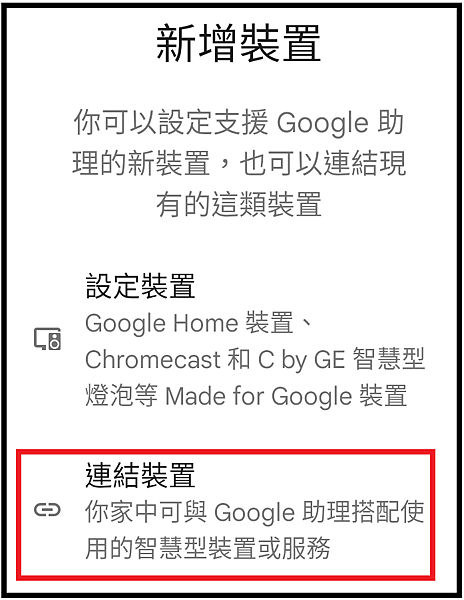
◎ 2-4.在此頁面中,搜尋【mi】,找到並按下【Mi Home】。
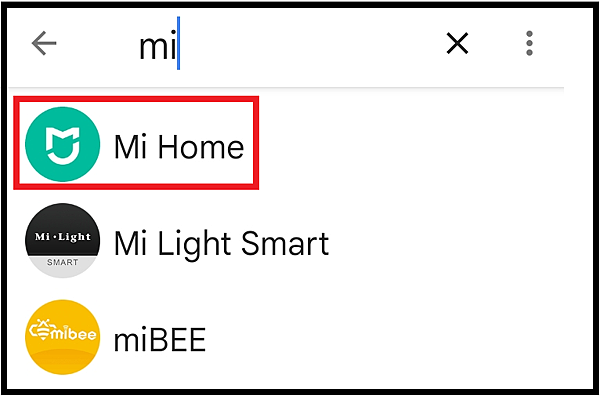
◎ 2-5. 按下【Link】,會跳出登入畫面。
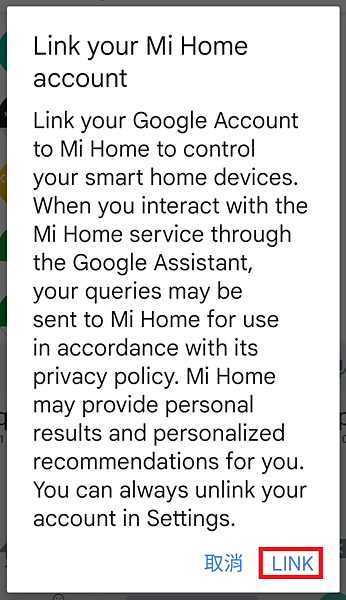
◎ 2-6. 登入【米家APP帳密】,記得必須勾選【同意】才能登入。
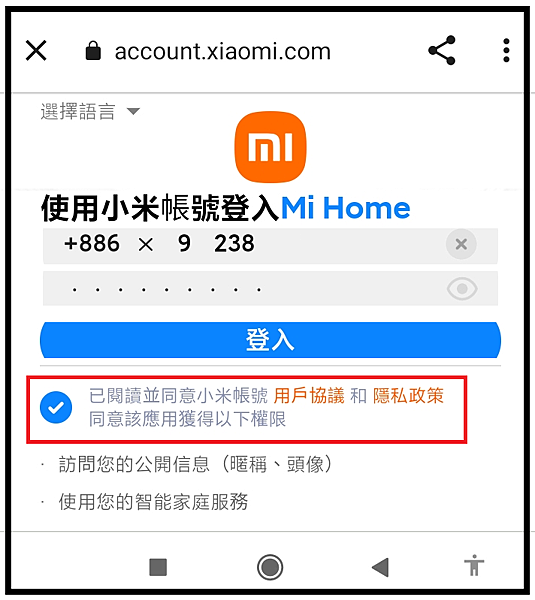
◎ 2-7. 登入之後【Google助理,將會連結米家APP】。
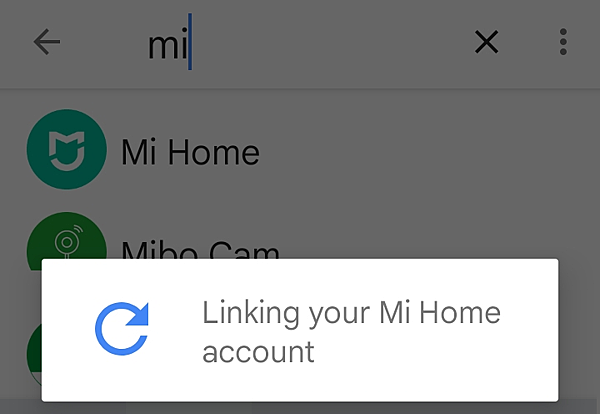
◎ 2-8. 重新搜尋後,將會發現【Mi Home,就是米家APP】有看到【我家中有16個米家裝置】,表示 Google助理,已經可以控制米家APP中的【小米3C裝置】。
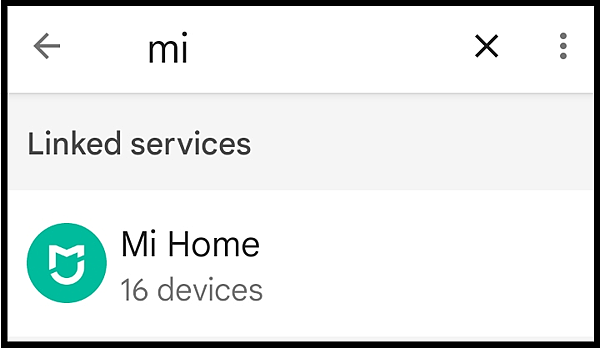
◎ 2-9. 再次按下【Mi Home】可以選擇【重新連結帳號】,也可以選擇【移除連結帳號】,當【連結帳號被移除後】,Google助理,便無法再控制米家APP中的小米3C裝置。
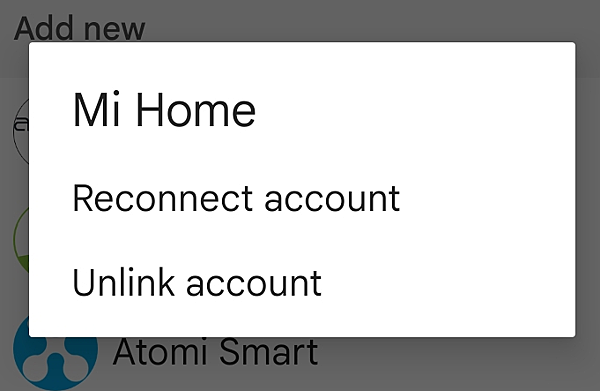
● 步驟三、小米電視端,【Google 助理 APP】登入【帳號】
◎ 在【設定】→【裝置偏好設定】→【Google 助理】→【帳號】可以 登入帳戶。
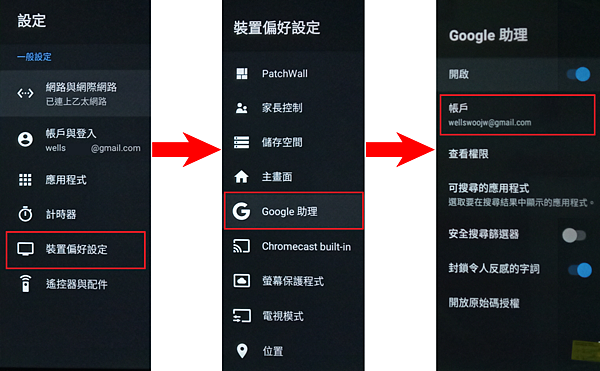
● 步驟四、小米電視端,【藍牙語音遙控器】直接語音控制【小米家的設備】
◎ 【按一下】遙控器的【Google 語音助理 鍵】,螢幕下方會出現【你可以說...】,此時【你可以開始說 關鍵詞 了】。
◎ 例如:【啟動 掃地機器人】、【掃地機器人 回去充電】、【掃地機器人 開始清掃】、【掃地機器人 暫停清掃】、【掃地機器人 開始回充】....等。
◎ 例如:【打開 小米電扇】、【打開 大燈】、【打開 床頭燈】、【關閉 小燈】、【關閉 白色電扇】、【關閉 黑色電扇】、....等。
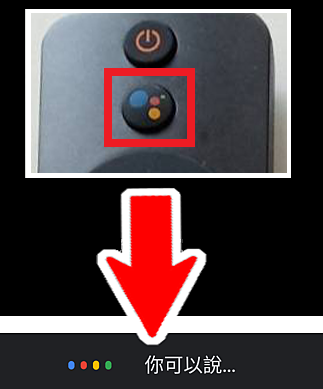
◎ 也可以【按】遙控器的【上下左右 方向鍵】,選到【麥克風 圖示】【按 確定鍵】,螢幕下方會出現【你可以說...】,此時【你可以開始說話,說出 關鍵詞 了】。
◎ 例如:【啟動 掃地機器人】、【掃地機器人 回去充電】、【掃地機器人 開始清掃】、【掃地機器人 暫停清掃】、【掃地機器人 開始回充】....等。
◎ 例如:【小米電扇 調節到2檔】、【床頭燈亮度調到百分之一】、【小燈 色溫調成 3200】、【電視音量調大】每次調5單位、【大燈 調亮一點】、....等。
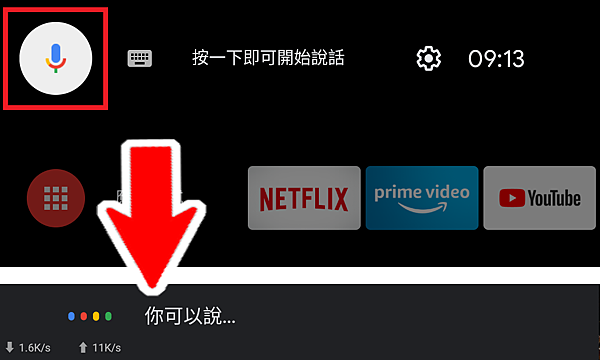
================================
================================
================================
================================

●【小米 Xiaomi 掃拖機器人 2 Ultra 集塵版】紙本說明書
◎【小米 掃拖機器人 2 Ultra 集塵版】紙本使用說明書 封面

◎ 第1頁:安全訊息→使用限制(略過,未拍照)
◎ 第2頁:安全訊息→電池集充電,雷射安全訊息(略過,未拍照)
◎ 第3頁:產品介紹→配置清單

◎ 第4頁:產品介紹 →主機 →上方 按鍵功能、狀態指示燈

◎ 第5頁:產品介紹 →上蓋開起 → Wi-Fi 指示燈、Reset 重置鍵、底盤構造、各式感應器

◎ 第6頁:產品介紹 →集塵座 → 構造、使用方法

◎ 第7頁:產品介紹 →集塵座、集塵袋、集塵盒、拖地模組

◎ 第8頁:安裝 →移除防護包裝、安裝邊刷、如何放置集塵座、充電說明

◎ 第9頁:使用說明 →連接米家APP、重設Wi-Fi 、啟動清掃、清掃方式

◎ 第10頁:使用說明 →集塵、中斷點繼續清掃 、局部清掃、暫停、休眠、韌體升級、重新啟動系統、恢復原廠設定

◎ 第11頁:使用說明 →拖地功能

◎ 第12頁:日常維護 →清潔 主刷、清潔 邊刷、萬向輪

◎ 第13頁:日常維護 →清潔 主機感應器、清潔 集塵盒 (之1)

◎ 第14頁:日常維護 →清潔 集塵盒 (之2)

◎ 第15頁:日常維護 →更換集塵袋

◎ 第16頁:日常維護 →清潔 拖布、清潔 集塵座風道

◎ 第17頁:日常維護 →清潔 集塵座充電彈片、清潔 集塵口、電池保養

◎ 第18頁:限用物質含有情況標示 →鉛、汞、...(略過,未拍照)
◎ 第19頁:故障排除 →(之 1)
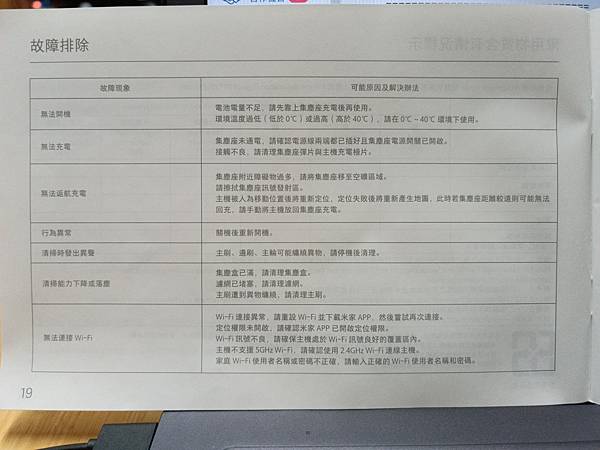
◎ 第20頁:故障排除 →(之 2)

◎ 第21頁:基本規格 →主機 規格、集塵座 規格、NCC 警語

END (最後一頁)
==============================
==============================

● 前往 →。Android 電視 APK 我的最愛 (人氣 前 5 名)
● 前往 →。台灣版 小米 AI 音箱 小愛音箱APP 小愛同學 開箱 (人氣 前 5 名)
● 前往 →。RF-32EA1禾聯碩 - 3【APP】 (人氣 前 5 名)
● 前往 →。小米空氣淨化器 3 開箱 與 APP設定 (人氣 前 5 名)
● 前往 →。傳統日光燈具 三步驟 點亮 LED燈管 (人氣 前 5 名)
● 前往 →。中英版切換 Premiere Pro CC (人氣 前10名)
● 前往 →。什麼是 NDI (人氣 前10名)
● 前往 →。A~Z 影音名詞 小吳老師整理 (人氣 前10名)
● 前往 →。Premiere Pro 自學手冊_適用 CS6~ CC2021 (人氣 前10名)
● 前往 →。台灣版 米家LED智慧燈泡 開箱 與 APP設定 (人氣 前10名)
● 前往 →。影片每小時檔案到底多大呢 ? (人氣 前10名)
==============================
==============================

。小米家 3C 全記錄 網頁目錄
● 前往 →小米家族_小米 3C 全記錄 網頁目錄
● 前往 →小米家族_小米3C管理者 - 米家APP
● 前往 →小米家族_台灣版 米家APP每個產品的共同設定
● 前往 →小米家族_台灣版 小米家 產品 紀錄
● 前往 →小米家族_台灣版 我的【小米、米家、小蟻】設備清單
● 前往 →小米家族_小米發票+清單收集
● 前往 →小米筆電_台灣版 XiaomiBook【移除S模式】並成為【Windows全功能版】
● 前往 →小米筆電_台灣版 XiaomiBook S 平板筆電 開箱 與 APP設定
● 前往 →小米筆電_台灣版 XiaomiBook S 12.4 吋 專用鍵盤 開箱
● 前往 →小米筆電_台灣版 小米無線雙模滑鼠 靜音版
● 前往 →小米筆電_台灣版 小米 USB 3.0 HUB 開箱
● 前往 →紅米手機_Redmi Note 11 Pro 新機設定開箱
● 前往 →紅米手機_ Redmi 紅米手機 米柚MIUI密技
● 前往 →紅米手機_【超級快充】高速充電對電池壽命好嗎
● 前往 →紅米手機_遺失找回小米手機
● 前往 →紅米手機_Redmi Buds 3 Lite耳機
● 前往 →網關_台灣版 米家 多功能網關 開箱 與 APP設定
● 前往 →網關_台灣版_小米 多功能網關_差異比較
● 前往 →Zigbee_台灣版 米家 多功能網關 開箱 與 APP設定
● 前往 →Zigbee_台灣版 米家 智慧插座 開箱 與 APP設定
● 前往 →Zigbee_台灣版 米家 無線開關 開箱 與 APP設定
● 前往 →小米盒子_台灣版 (國際版) 小米盒子 4S 開箱
● 前往 →小米盒子_台灣版 小米盒子 密技與雜記
● 前往 →小米盒子_台灣版 小米盒子 S安裝沙發桌面
● 前往 →小米盒子_台灣版 小米盒子 S 與 原生 Android TV 9.0 桌面
● 前往 →小米盒子_台灣版(國際版) 小米盒子 S 開箱 (第四代) MDZ-22-AG
● 前往 →小米盒子_台灣版【小米盒子 S】與【Xiaomi 電視盒子S 2代】比較
● 前往 →小米電視_台灣版 小米智慧顯示器 P1 50型 開箱 與 APP設定
● 前往 →小愛同學_台灣版 小米 AI 音箱 小愛音箱APP 小愛同學 開箱
● 前往 →小愛同學_台灣版 小愛同學【技能中心】指令整理
● 前往 →小愛同學_台灣版 小愛同學【控制家電】流程圖
● 前往 →小愛同學_台灣版 小愛同學_系列音箱比較表
● 前往 →小愛同學_台灣版 小米AI音箱 小愛同學 非買不可的理由
● 前往 →小愛同學_台灣版 小愛同學 無法播放 KKBOX
● 前往 →小愛同學_【Google語音助理】控制【台灣小米裝置】
● 前往 →手環_台灣版 小米手環 4+5 開箱 與 紙本說明書
● 前往 →手環_台灣版 小米手環 4C 、小米手環 4、小米手環 5 比較表整理
● 前往 →手環_台灣版 小米手環 4C 開箱 與APP設定
● 前往 →溫濕度計_台灣版 米家 藍牙溫濕度計 開箱 與 APP設定
● 前往 →溫濕度計_台灣版 Xiaomi 電子溫濕度計 Pro 開箱
● 前往 →溫濕度計_
● 前往 →燈泡燈具_台灣版 米家 床頭燈 2 (第二代) 開箱 與 APP 設定
● 前往 →燈泡燈具_台灣版 米家 LED智慧燈泡 彩光版 開箱 與 APP設定
● 前往 →燈泡燈具_台灣版 米家床頭燈2(第二代)開箱 與APP設定
● 前往 →燈泡燈具_台灣版 米家LED智慧燈泡冷光版 開箱 與 APP設定
● 前往 →電風扇_台灣版 米家 直流變頻電風扇1X 開箱 與 APP設定
● 前往 →電風扇_台灣版 Xiaomi 智慧直流變頻電風扇 2 Pro開箱與 APP設定
● 前往 →充電器_台灣版 小米 20W 快速充電器 Type-C版
● 前往 →充電器_台灣版 小米 2孔 USB-A 充電器 CDQ03ZM
● 前往 →充電器_台灣版 小米 4孔USB-A 充電器 CDQ05ZM
● 前往 →充電器_台灣版 小米無線充電圓盤 快充版 開箱
● 前往 →充電器插座_台灣版 Xiaomi 智慧延長線 20W 快充版開箱 與【小米延長線】比較
● 前往 →插座_台灣版 Xiaomi 智慧插座 2 開箱 與 APP設定
● 前往 →插座_台灣版 米家智慧插座 開箱 與 APP設定
● 前往 →小黑板_台灣版 小米 米家液晶小黑板
● 前往 →廚房用品_台灣版 米家 IH 電子鍋 開箱 與 APP設定
● 前往 →廚房用品_台灣版 米家 IH 電子鍋 中西點心食譜收集
● 前往 →廚房用品_台灣版 米家調理機 開箱
● 前往 →廚房用品_台灣版 米家電磁爐 知吾煮湯鍋 開箱
● 前往 →廚房用品_台灣版 米家 恆溫電水壺 開箱 與 APP設定
● 前往 →清淨除塵_台灣版 小米 空氣淨化器 3 開箱 與 APP設定
● 前往 →清淨除塵_台灣版 會自己倒垃圾的 小米掃拖機器人 2 Ultra 集塵版 開箱
● 前往 →清淨除塵_台灣版 米家無線吸塵器 mini 開箱 與APP設定
● 前往 →攝影機_台灣版 小蟻設定 Wi-Fi 網際網路
● 前往 →攝影機_台灣版 一手機監看多個帳號的小蟻攝影機
● 前往 →印表機_台灣版 小米 便攜相片印表機 開箱與APP設定
● 前往 →體重計_小米體重計 2 開箱
==================================
小吳老師 整理 2024.04.23 更新



 留言列表
留言列表

 {{ article.title }}
{{ article.title }}